6 најбољих начина да поправите Дисцорд који не открива игре на Виндовс-у
Мисцелланеа / / July 15, 2023
Када покренете игру, Дисцорд аутоматски открива и приказује игру на вашем профилу, заједно са трајањем играња. Дисцорд вам омогућава да покажете игру коју играте и да се повежете са колегама играчима који можда имају слична интересовања. Али шта ако Дисцорд не успе да откријете неку од ваших игара на Виндовс-у?

У зависности од ваше ситуације, решавање овог проблема може бити једноставно као омогућавање функције у поставкама Дисцорд-а или исто као и ручно додавање игре. Један од следећих савета ће омогућити да Дисцорд-ова функција откривања игара поново ради на Виндовс-у. Дакле, хајде да погледамо.
1. Омогућите функцију статуса активности
Дисцорд можда неће успети да открије и прикаже ваше игре на вашем профилу ако сте случајно онемогућили функцију Статус активности. Дакле, то је прва ствар коју треба да проверите.
Корак 1: Отворите апликацију Дисцорд на рачунару и кликните на икону у облику зупчаника у доњем левом углу да бисте отворили мени Корисничка подешавања.
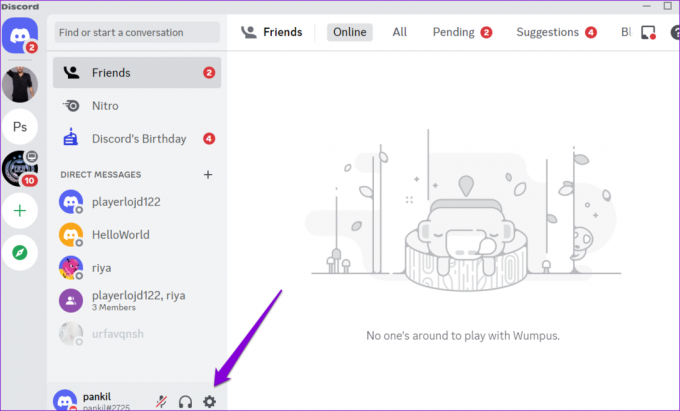
Корак 2: Користите лево окно да бисте се кретали до картице Приватност активности. Затим укључите прекидач поред „Прикажи тренутну активност као статусну поруку“ у десном окну.

Поново покрените апликацију Дисцорд да провери да ли може да открије ваше игре.
2. Поново покрените игру
Ово је још једно основно решење које треба да испробате пре него што наставите са напреднијим. Ако је то само једнократна грешка која спречава Дисцорд да открије вашу игру, поновно покретање игре ће помоћи.
Притисните Цтрл + Схифт + Есц пречицу на тастатури да бисте отворили Таск Манагер. На картици Процеси изаберите своју игру и кликните на дугме Заврши задатак у горњем десном углу.

Поново отворите своју игру на Виндовс-у да бисте проверили да ли је Дисцорд открије.
3. Покрените Дисцорд као администратор
Недостатак релевантних дозвола може довести до тога да Дисцорд-ова функција откривања игара престане да ради на Виндовс-у. Такве проблеме у вези са дозволама можете лако да решите тако што ћете покренути Дисцорд са административним правима.
Кликните десним тастером миша на икону апликације Дисцорд и изаберите Покрени као администратор из резултирајућег менија.

Ако овај метод функционише, можете да конфигуришете апликацију да се увек покреће администраторска права. Да бисте то урадили, изаберите пречицу апликације Дисцорд и притисните тастерску пречицу Алт + Ентер да бисте отворили њена својства. Пребаците се на картицу Компатибилност и означите поље за потврду „Покрени овај програм као администратор“. Затим притисните Примени, а затим ОК.

4. Пробајте другу игру
Дисцорд можда неће открити игру ако користите неовлашћену копију или користите софтвер за варање. Ако нисте сигурни у аутентичност игре, покрените другу игру да бисте проверили да ли је Дисцорд детектује.
Ако се проблем јавља само са одређеном игром, можете је додати ручно.
5. Додајте игру ручно у Дисцорд
Апликација Дисцорд такође пружа опцију за ручно додавање игара. Дакле, ако Дисцорд не успе аутоматски да открије вашу игру, користите ове кораке да је додате.
Корак 1: Отворите апликацију Дисцорд на рачунару.
Корак 2: Кликните на икону зупчаника у доњем левом углу да бисте отворили мени Корисничка подешавања.
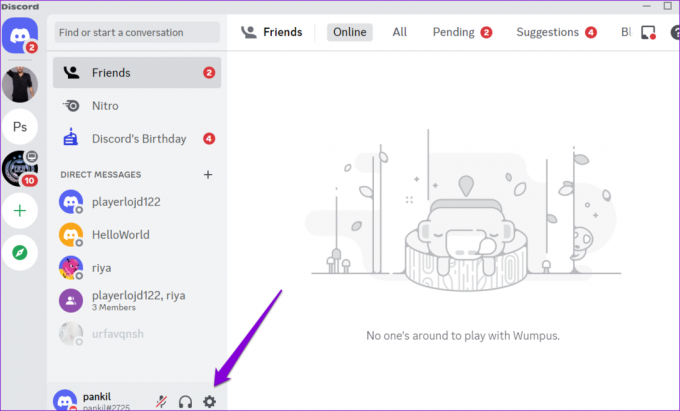
Корак 3: Изаберите картицу Регистроване игре са леве бочне траке. Затим кликните на опцију Додај у десном окну.

4. корак: Унесите назив своје игре у поље за претрагу и кликните на дугме Додај игру.

Можете кликнути на икону Кс у горњем десном углу игре да бисте је касније уклонили.

6. Ажурирајте апликацију Дисцорд
Иако Дисцорд има тенденцију да аутоматски инсталира најновије исправке, то може повремено заглавите на старијој верзији ако нешто крене наопако. Ово може довести до неколико питања, укључујући и ово о коме се овде говори.
Да бисте ручно ажурирали апликацију Дисцорд на Виндовс-у, користите ове кораке:
Корак 1: Кликните на дугме Прикажи скривене иконе (стрелица нагоре) на траци задатака.

Корак 2: Кликните десним тастером миша на икону Дисцорд и изаберите Провери ажурирања.

Дисцорд ће аутоматски проверити да ли постоје новија ажурирања и инсталирати их ако су доступна. Када се ажурира, Дисцорд би требало да почне да открива игре које играте на Виндовс-у.
Емитујте своје авантуре у игрицама
С обзиром на порекло Дисцорд-а као платформе првенствено фокусиране на играче, није изненађујуће што су многе његове карактеристике, као што је статус активности, дизајниране имајући на уму играче. Међутим, може бити разочаравајуће када ове функције не функционишу како се очекивало. Надамо се да се један од горе наведених савета показао корисним и да Дисцорд може поново да открије игре на вашем Виндовс рачунару.
Последњи пут ажурирано 13. јуна 2023
Горњи чланак може садржати партнерске везе које помажу у подршци Гуидинг Тецх. Међутим, то не утиче на наш уреднички интегритет. Садржај остаје непристрасан и аутентичан.

Написао
Панкил је по занимању грађевински инжењер који је свој пут започео као писац у ЕОТО.тецх. Недавно се придружио Гуидинг Тецх-у као слободни писац да би покрио упутства, објашњења, водиче за куповину, савете и трикове за Андроид, иОС, Виндовс и Веб.



